El Documento comparativo de ofertas se crea desde el Documento de planificación de compras, pulsando el botón Crear comparativo. La forma de trabajar con este documento depende de la configuración del concepto Obra en los Parámetros generales de la Empresa.
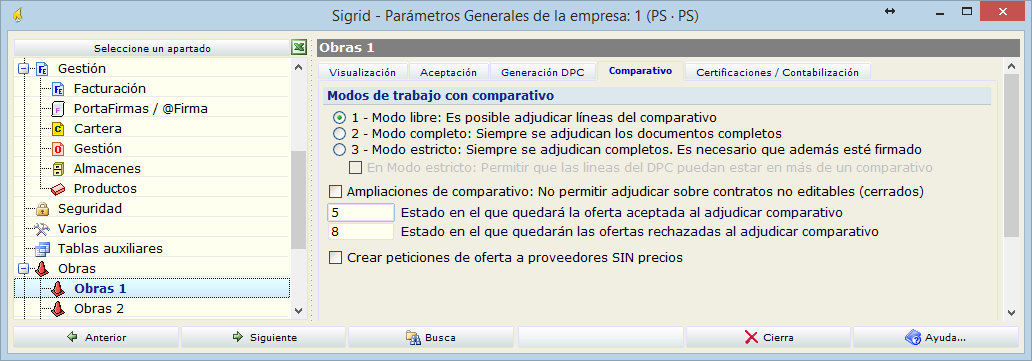
Esta configuración sólo está disponible cuando se ha instalado el módulo de Gestión Constructoras (MÓDULO O).
En el modo libre es posible adjudicar líneas de un mismo comparativo a diferentes proveedores en contratos separados. En este modo no es posible proponer ofertas ni utilizar la ventana de firmas; las líneas elegidas se adjudican directamente al proveedor seleccionado.
Al crear una ampliación del comparativo, el sistema pregunta si se adjudica la ampliación a un nuevo contrato o si se modifica el existente.
En el modo completo siempre se adjudica el comparativo completo a un solo proveedor. En este modo no es posible proponer ofertas ni utilizar la ventana de firmas; la oferta elegida se adjudica directamente al proveedor seleccionado.
Al crear una ampliación del comparativo, las líneas se añaden al contrato existente.
En el modo estricto, como en el completo, siempre se adjudican todas las líneas del comparativo a un solo proveedor y es necesario que además se proponga la oferta y se utilice la ventana de firmas para poder adjudicarla.
En modo estricto permitir que las líneas del DPC puedan estar en más de un comparativo: Al marcar esta opción se permite que las líneas del Documento Planificación de compras se utilicen en varios comparativos.
Al crear una ampliación del comparativo, las líneas se añaden al contrato existente.
Activando el check Ampliaciones de comparativo: no permitir adjudicar sobre contratos no editables, se evita que se puedan adjudicar ampliaciones sobre contratos ya finalizados.
Los campos Estado en el que quedará la oferta aceptada al adjudicar comparativo y estado en el que quedarán las ofertas rechazadas al adjudicar comparativo, se rellenarán solo cuando se use el modo completo o el modo estricto.
Hay que tener presente que, una vez escogido un modo de trabajo con el comparativo, éste no debería de cambiarse.
La creación del DCO es independiente del modo de trabajo y se realiza seleccionando en el Documento de Planificación de Compras (DPC) las líneas con los productos de los que se quiere solicitar ofertas a distintos proveedores y pulsando el botón Crear comparativo. Se abre el diálogo:
? ¿Desea crear un nuevo comparativo o una ampliación de un comparativo existente? |
en el que se pulsa el botón Nuevo.
Una vez creado y adjudicado un DCO, si fuera necesario es posible crear una ampliación. Tras incrementar las cantidades de los artículos deseados, se seleccionan las líneas correspondientes en el DPC y se pulsa el botón Crear comparativo.
Se presenta entonces el diálogo anterior, en el que se pulsará el botón Ampliación. La ampliación de un comparativo sólo será posible en los dos casos siguientes:
•Todas las líneas seleccionadas pertenecen al mismo comparativo maestro.
Estamos en este caso cuando es necesario incrementar las cantidades de algunos productos de un comparativo ya adjudicado. Las nuevas cantidades se pueden incorporar a otro comparativo ampliación del primero.
Es la forma habitual de creación de ampliaciones de un comparativo.
•Ninguna de las líneas seleccionadas tiene asociado un comparativo.
Se produce esta situación cuando el modo de trabajo es Completo o Estricto y se desean incorporar nuevos productos procedentes del DPC a un comparativo que ya ha sido adjudicado. Como en este caso la aplicación no permite añadirlos utilizando el botón A existente del DPC, es necesario añadirlos a una ampliación del comparativo.
El comparativo que se crea como ampliación tiene el mismo código que el maestro, seguido de una letra.
Tres consideraciones más, independientes del modo de trabajo:
•Si se desea que, al hacer una ampliación de un comparativo, sólo se pasen las cantidades pendientes, es necesario marcar la opción Modo de pasar sólo pendientes al crear comparativo desde DPC en los parámetros generales de la empresa.
•Para que se actualicen los precios en el DPC al adjudicar una oferta, es necesario marcar en los parámetros generales de la empresa la opción Actualizar precio de planificación de compra (DPC) + Cuadro básico al adjudicar contratos.
•Cuando se crean comparativos para una obra que está en estudio, en lugar del botón Adjudicar Oferta, se visualizará el botón ![]() .
.
Modo libre
Comparativo maestro
En este modo es posible adjudicar, por ejemplo, las dos primeras líneas al primer proveedor y la tercera al segundo. En cada adjudicación se creará un contrato distinto.
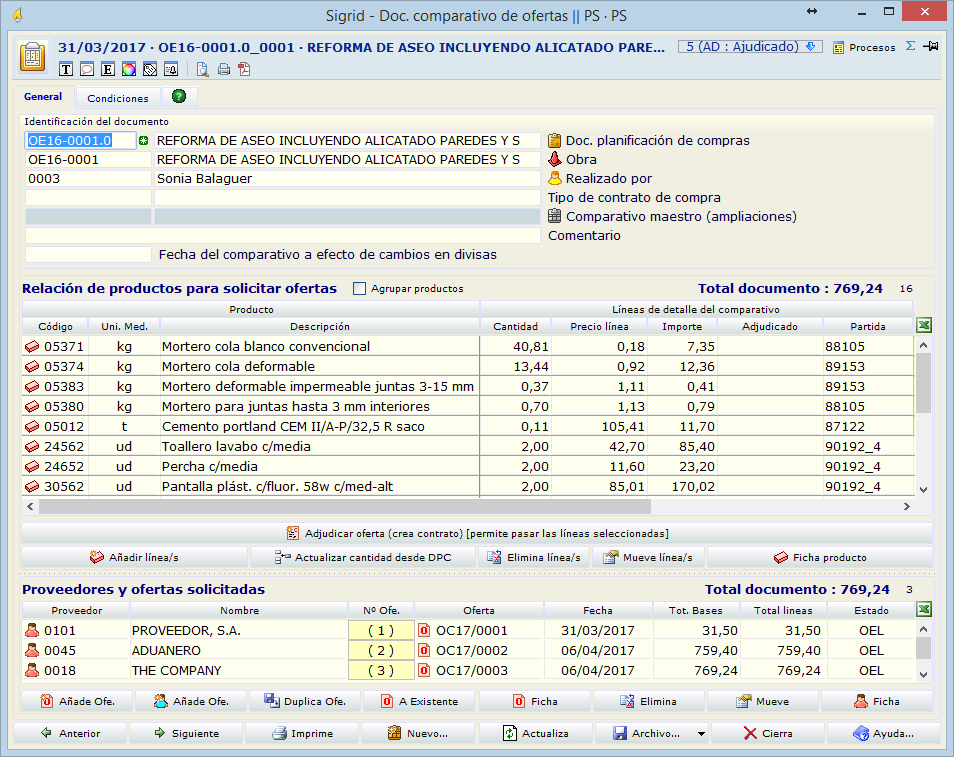
![]() En este modo, el texto del botón explica que se creará un contrato y que se pasarán a él las líneas seleccionadas. Una vez seleccionadas las líneas de la lista de productos, al pulsar este botón se abre la lista de selección de proveedores, que presenta únicamente los proveedores que han hecho su oferta.
En este modo, el texto del botón explica que se creará un contrato y que se pasarán a él las líneas seleccionadas. Una vez seleccionadas las líneas de la lista de productos, al pulsar este botón se abre la lista de selección de proveedores, que presenta únicamente los proveedores que han hecho su oferta.
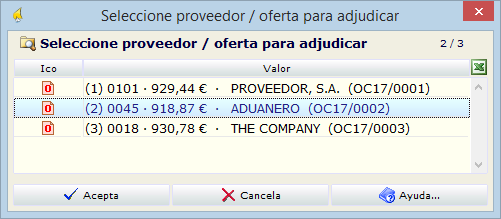
Al seleccionar un proveedor, el diálogo avisa de que la aplicación creará un nuevo contrato de compra para el proveedor:

Al aceptar, se abre el diálogo de Nuevo Concepto para crear un nuevo Contrato de compra. Una vez establecidos el código y descripción del nuevo contrato, se presenta su ventana de propiedades.
En la columna Adjudicado de la lista de productos aparece el código del contrato y, haciendo doble clic sobre él, se abre su ventana de propiedades. En el campo Adjudicado de las dos líneas seleccionadas aparece el código del contrato.
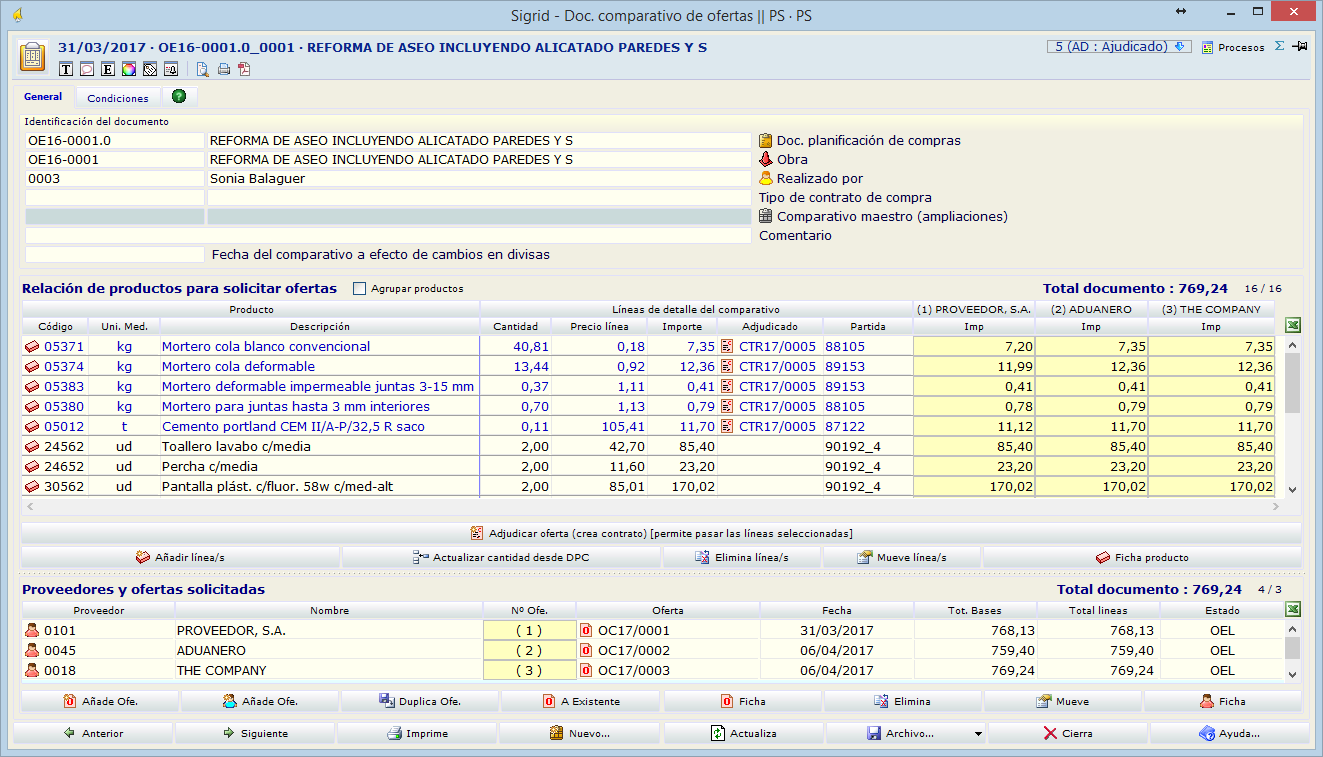
A continuación, tras seleccionar la línea restante y pulsar de nuevo el botón Adjudicar oferta, se abre la lista de selección de proveedores y el proceso de adjudicación continúa como en el caso anterior.
Cada vez que repita esta operación de seleccionar uno o varios productos y adjudicarlos a un proveedor, se creará un nuevo contrato, siempre y cuando ninguna de las líneas seleccionadas esté ya adjudicada. De no ser así, la aplicación lo advierte mediante un mensaje y cancela el proceso de adjudicación:
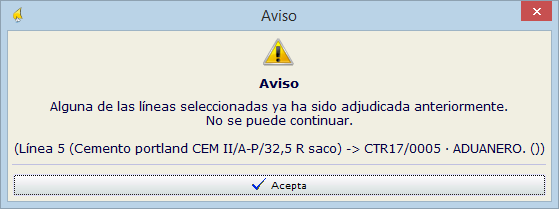
Ampliación
Si fuera necesario incrementar las cantidades de algunos productos de un comparativo ya adjudicado, las nuevas cantidades se pueden introducir en una ampliación del primero (maestro).
La nueva cantidad se puede introducir en la misma línea del producto a incrementar o creando una línea nueva. Es importante reseñar que, si se incrementa la cantidad en la misma línea, será necesario aplicar Dividir la línea seleccionada desde el menú contextual de la misma antes de crear una ampliación o un nuevo comparativo.
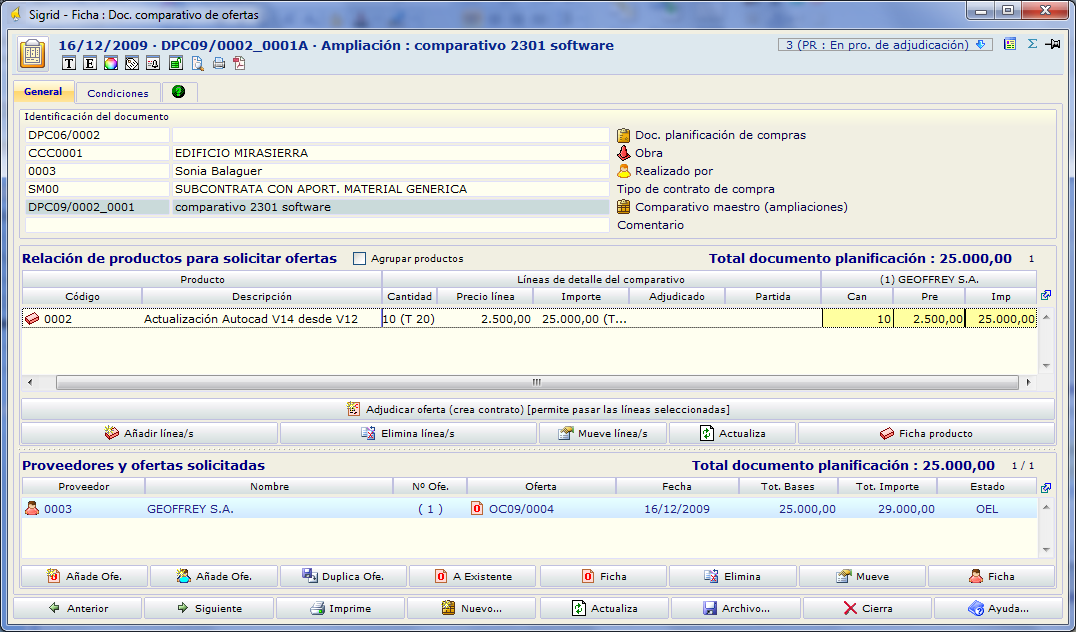
Si se dispone del módulo Seguimiento de Obra (O2), el DPC se generará desde la pestaña Seguimiento de la ficha de la Obra y las cantidades no serán editables en el DPC. Las posibles rectificaciones deben hacerse en la pestaña Planificación de compras de la partida, procediendo seguidamente a la regeneración del DPC.
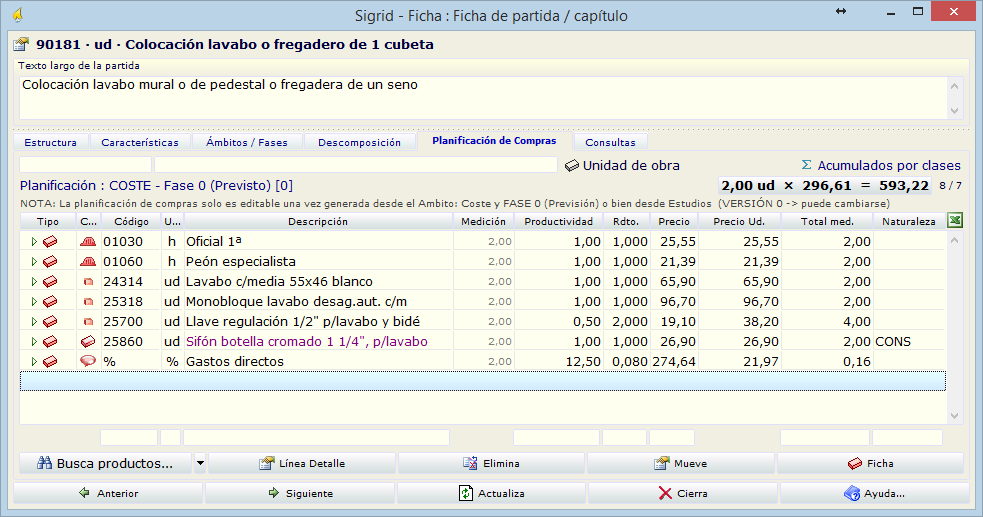
A continuación, tras seleccionar en el DPC las líneas del mismo comparativo cuyas cantidades se han incrementado, se pulsa el botón Crear comparativo, que abre el diálogo:
¿Desea crear un nuevo comparativo o una ampliación de un comparativo existente? |
Una vez seleccionada la opción Ampliación, se abre un diálogo de confirmación:
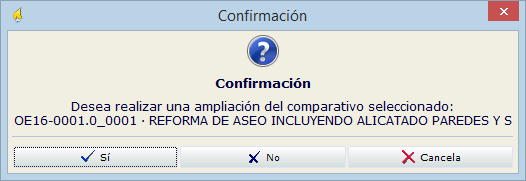
A continuación, otro mensaje de confirmación informa del código que tendrá la ampliación. Dicho código es el del comparativo maestro seguido de una letra: "A" para la primera ampliación, "B" para la segunda, etc.
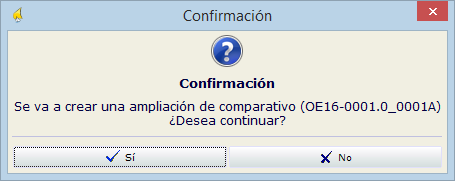
Al aceptar, se crea el nuevo comparativo y se presenta su ventana de propiedades. En el campo Comparativo maestro se muestran su código y descripción en modo de sólo lectura.
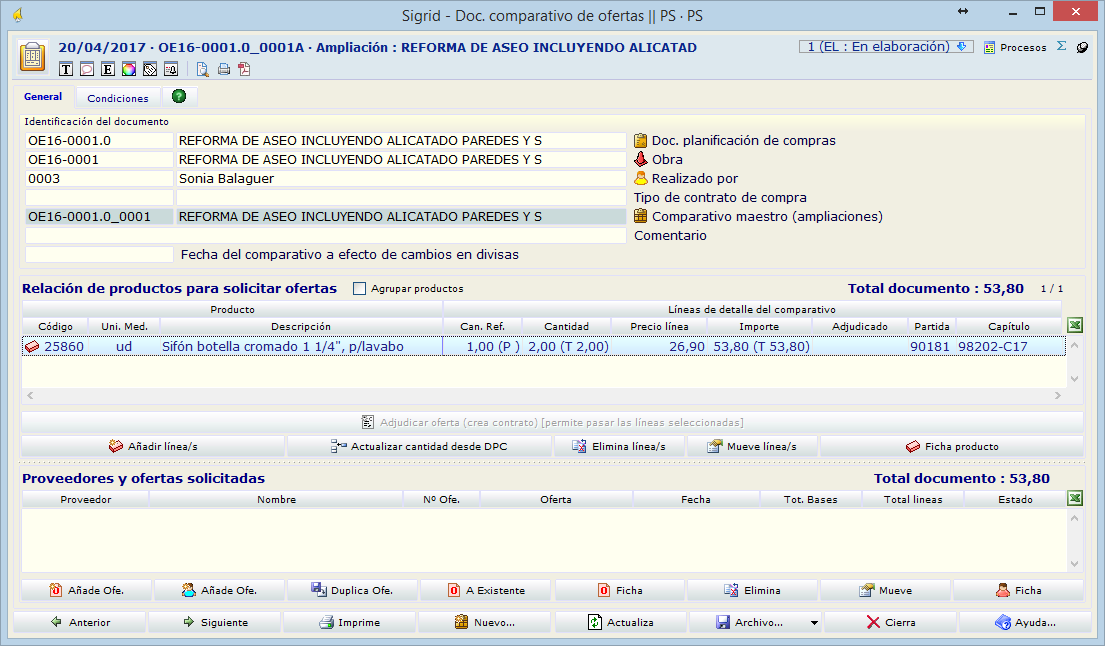
En la lista de productos aparecen aquellos que se seleccionaron en el DPC y la lista de ofertas se presenta vacía.
| Si las líneas del comparativo maestro se han adjudicado a distintos proveedores, en el modo libre, es posible adjudicar la cantidad incrementada de los productos en la ampliación a un proveedor distinto del adjudicatario en el comparativo maestro. Para ello, es necesario añadir la oferta a la lista de Proveedores y ofertas solicitadas. |
| Pulsando este botón, se abre la lista de selección de los contratos adjudicados en el comparativo maestro, aunque en una ampliación sólo se puede añadir una oferta; al intentar añadir otra, la aplicación presentará un mensaje de error. |
![]() Al pulsar este botón en el modo libre, se abre el diálogo de confirmación:
Al pulsar este botón en el modo libre, se abre el diálogo de confirmación:
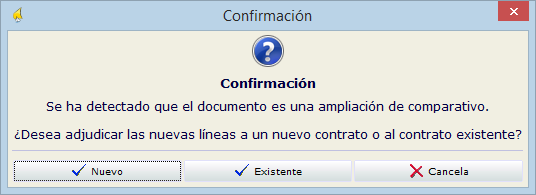
Nuevo contrato: Esta opción sirve para adjudicar las líneas de producto a otro proveedor distinto del adjudicatario en el comparativo maestro, por lo que se debe añadir previamente la nueva oferta a la lista. En este caso se crea un nuevo contrato.
Contrato existente: Si la lista de ofertas está vacía, el producto cuya cantidad se ha ampliado se adjudicará al mismo proveedor y en el mismo contrato que en el comparativo maestro; en caso contrario, se adjudicará al proveedor añadido a la lista de ofertas, actualizando su contrato.
En cualquiera de los dos casos, se abre un diálogo mostrando el código del contrato que se va a actualizar al realizar la adjudicación:
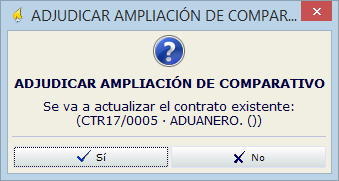
El siguiente dialogo pregunta si se desea pasarla a un nuevo anexo del contrato.
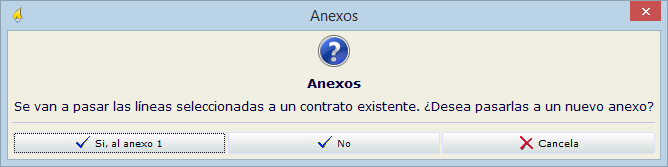
Modo completo
Comparativo maestro
En este modo el botón Adjudicar oferta explica que se creará un contrato y que se adjudicará el documento completo.
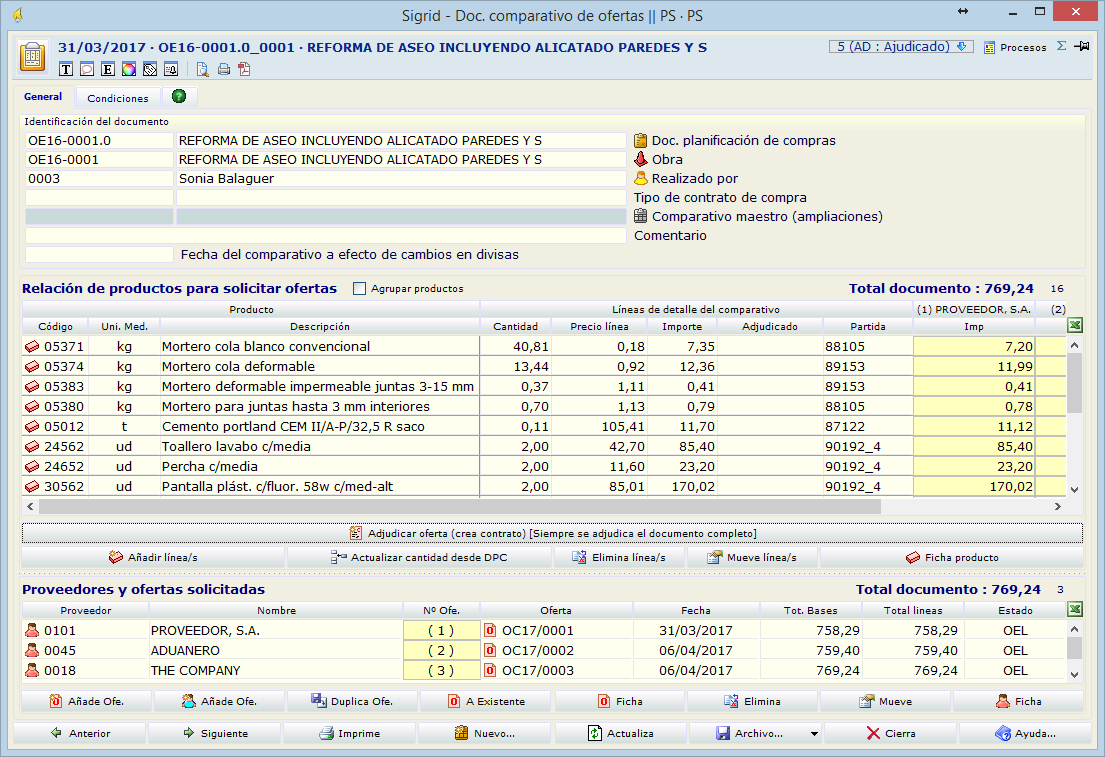
Por lo tanto no es necesario seleccionar ninguna línea, ni de producto ni de proveedor. Independientemente de lo seleccionado en estas listas, al pulsar el botón de adjudicación, se abrirá la lista de selección de proveedores / ofertas mostrando únicamente los proveedores que han presentado su oferta. Al seleccionar un proveedor, el diálogo avisa de que se creará un nuevo contrato del proveedor elegido y que se han seleccionado automáticamente la totalidad de líneas de producto:

Al crearse el nuevo contrato, se presenta su ventana de propiedades.
Ampliación
El proceso de creación de una ampliación de comparativo en el modo Completo es idéntico al descrito en el modo Libre.
En este modo las sucesivas ampliaciones de un comparativo se adjudican al mismo proveedor adjudicatario del comparativo maestro y en el mismo contrato, añadiéndole las líneas de producto necesarias.
Una vez creada la ampliación, se puede proceder directamente a su adjudicación si no es necesario hacer cambios en los campos Cantidad y Precio.
En caso de necesitar alguna modificación, se puede añadir una oferta, que será del mismo proveedor, en cuya ventana de propiedades se pueden hacer los cambios necesarios. Al pulsar el botón Añade Oferta, se abre el diálogo de confirmación informando de que la oferta que se va a crear es del proveedor del contrato adjudicado en el comparativo maestro:
AMPLIACIÓN DE COMPARATIVO ¿Desea crear una oferta al proveedor del contrato adjudicado? 00101 - PROVEEDOR, S.L. |
En este modo, la adjudicación del comparativo ampliación se hace actualizando el contrato creado en el maestro. Tanto si se ha añadido una oferta como si no, al pulsar el botón Adjudicar oferta, se abre el diálogo de confirmación:
ADJUDICAR AMPLIACIÓN DE COMPARATIVO Se va a actualizar el contrato existente (CTR17/0005 - PROVEEDOR, S.L.) |
Modo estricto
Comparativo maestro
En este modo también se adjudican documentos completos pero, además, es necesario proponer una oferta y firmarla para poder proceder a su adjudicación.
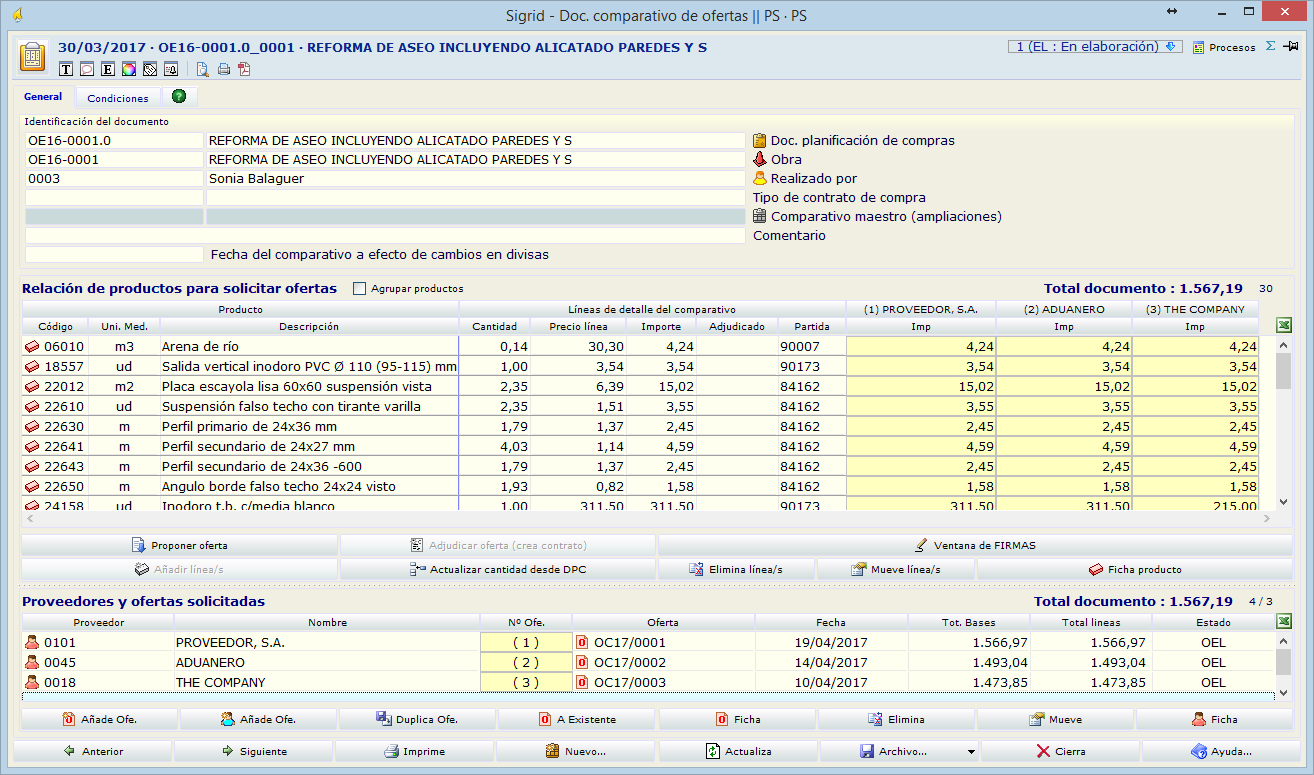
Para ello aparecen dos botones más: Proponer Oferta y Ventana de Firmas.
![]() Al pulsar este botón se abre la lista de selección de las ofertas presentadas y, al seleccionar una, se abre la ventana de firmas con una línea por cada rol necesario para completar el total de puntos especificado para el concepto actual en la ventana de definición de firmas. La línea correspondiente al rol del usuario actual queda resaltada en azul.
Al pulsar este botón se abre la lista de selección de las ofertas presentadas y, al seleccionar una, se abre la ventana de firmas con una línea por cada rol necesario para completar el total de puntos especificado para el concepto actual en la ventana de definición de firmas. La línea correspondiente al rol del usuario actual queda resaltada en azul.
En este momento se puede proceder a la firma o cerrar la ventana pero, en cualquier caso, la oferta queda marcada como propuesta y aparece resaltada en distinto color en la ventana del DCO.
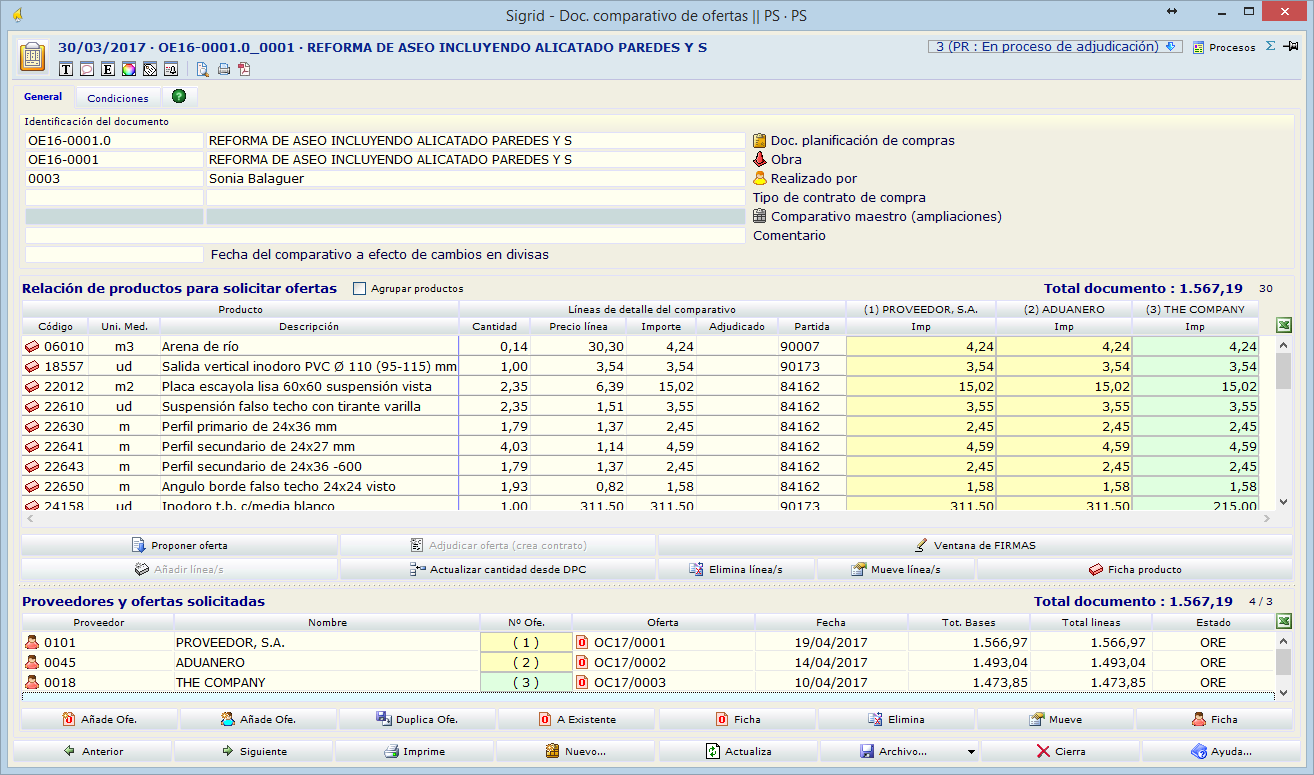
![]() Cuando hay alguna oferta marcada como propuesta, al pulsar este botón se abre la ventana de firmas. Para seguir el ejemplo, si en la ventana de definición de firmas se ha parametrizado para el DCO como muestra la imagen:
Cuando hay alguna oferta marcada como propuesta, al pulsar este botón se abre la ventana de firmas. Para seguir el ejemplo, si en la ventana de definición de firmas se ha parametrizado para el DCO como muestra la imagen:

Es decir, para validar un DCO:
•Es necesario que firmen usuarios con los roles JOB, ADM y DIG, que aportan respectivamente 2, 1 y 3 puntos para sumar un total de 6.
•En el campo ¿Orden? se ha establecido un "1", por lo que los usuarios de dichos roles deben firmar en el orden en que están declarados.
De acuerdo con esto, la ventana de firmas tendrá el aspecto de la imagen. Hay una línea por cada rol declarado en la ventana de definición de firmas y dichas líneas están en el mismo orden en que se declararon sus correspondientes roles.
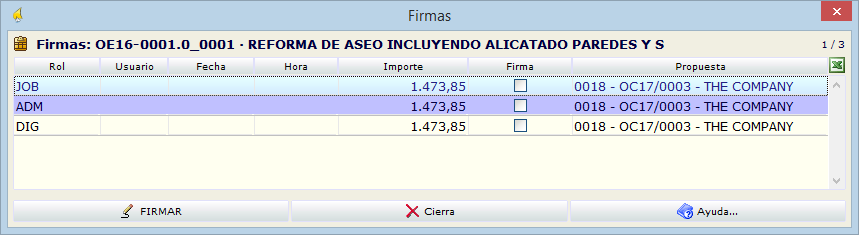
A continuación se describen los campos de la lista:
Rol: Rol que debe tener asignado el usuario que firme esta línea.
Usuario: Usuario que ha firmado la línea.
Fecha / Hora: Fecha y hora en que el usuario firmó.
Importe: Base imponible de la oferta propuesta.
Firma: Este campo contiene una casilla de selección que quedará marcada cuando el usuario haya firmado. Para firmar la línea es suficiente hacer clic sobre esta casilla o sobre el botón Firmar. Si el usuario reúne los requisitos para firmar, se abre el diálogo de firma digital.
Propuesta: Código y descripción de la Oferta.
Los siguientes campos se leen automáticamente de la ventana de definición de firmas
*PUN: Puntos asignados al rol en la VDF.
*PUNTOT: Total de puntos necesario para la validación del documento, como se estableció en la VDF.
*ORD: Contenido del campo ¿Orden? en la VDF.
*ESTFIN: Contenido del campo Estado final en la VDF.
Mientras no hayan firmado todos los usuarios, el DCO permanece en el mismo estado y es posible proponer otra oferta. Si se pulsa el botón Proponer oferta, se abre el diálogo:
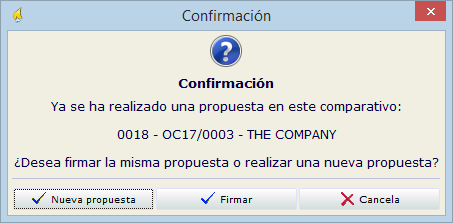
Si se elige Firmar, se abre la ventana de firmas con la única oferta propuesta.
En cambio, si uno de los firmantes decide descartar la oferta y proponer otra, pulsará el botón Nueva propuesta. En este caso se abre la lista de selección de ofertas del DCO, en donde se podrá seleccionar una oferta alternativa. Al aceptar una nueva oferta, se abre la ventana de firmas indicando que el último usuario firmante no ha aceptado la oferta y ha propuesto una nueva. El flujo de firmas volverá a empezar desde el principio.
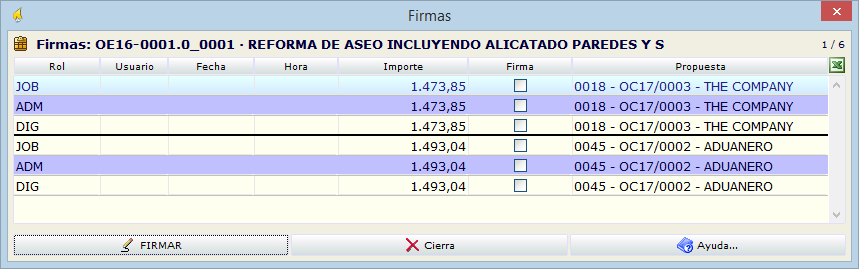
Cuando se acepta la firma del último usuario, la aplicación avisa de que se va proceder al cambio de estado:
¿Desea continuar con el cambio de estado? (Firmar) |
Una vez validada la oferta con las firmas necesarias, se muestra resaltada en un color distinto y queda habilitado el botón Adjudicar oferta.
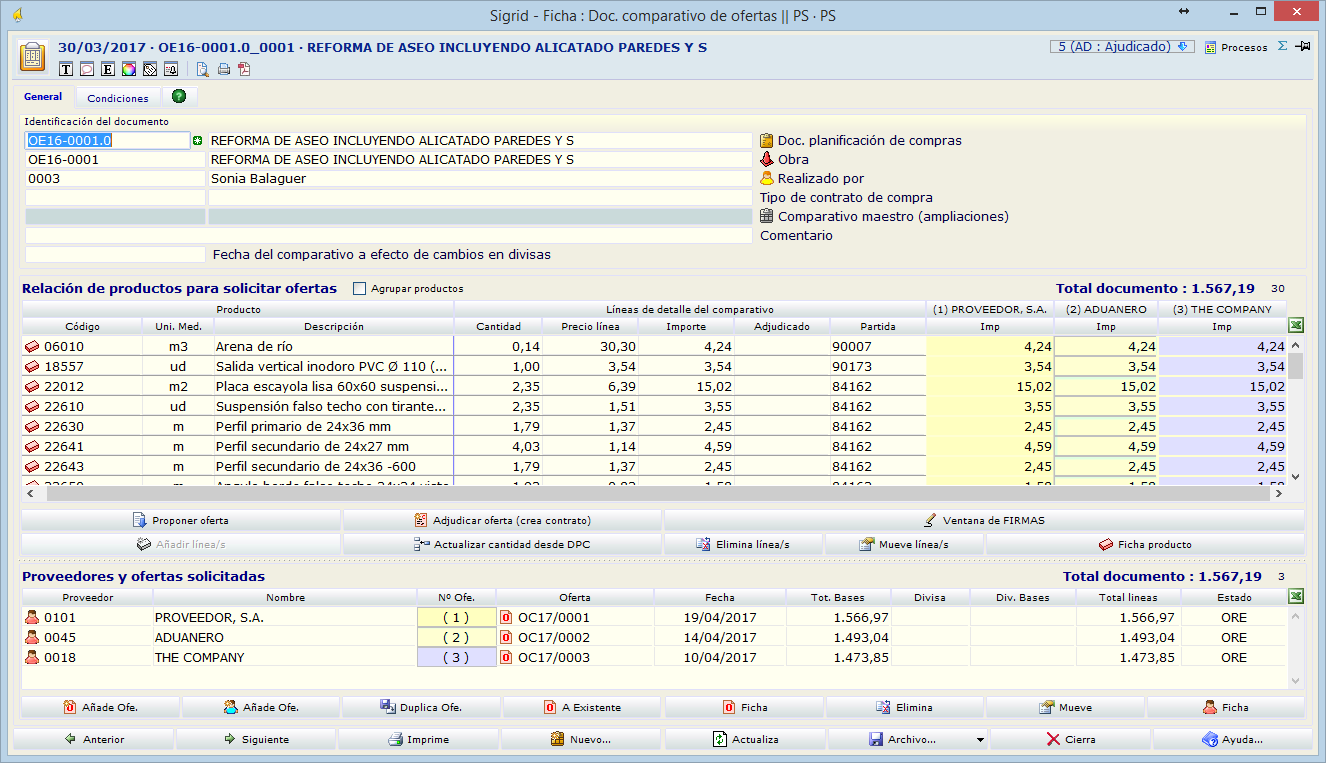
La adjudicación de la oferta se realiza como en el modo Completo, pero en este caso no se presenta la lista de selección de ofertas y la aplicación avisa de que se va a crear un contrato para la oferta firmada:
ADJUDICAR OFERTA 1 Se va a crear un nuevo contrato al proveedor: 0018 - THE COMPANY, S.A.(OC17/0003) (30 líneas seleccionadas) |
Ampliación
El proceso de creación de una ampliación de comparativo en el modo Estricto es idéntico al descrito en el modo Libre.
En este modo, como en el modo Completo, las sucesivas ampliaciones de un comparativo se adjudican al mismo proveedor adjudicatario del comparativo maestro y en el mismo contrato. La única diferencia es la necesidad de firma digital para proponer una oferta o adjudicarla. Para poder utilizar la firma digital es necesario parametrizar convenientemente la ventana de definición de firmas para el proceso COAVAL (Validar ampliación de comparativo).

| Una vez creada la ampliación, si no es necesario hacer cambios en los campos Cantidad o Precio de los productos, se puede proceder directamente a la firma sin necesidad de proponer ninguna oferta. Al estar vacía la lista de ofertas, se abre directamente la ventana de firmas, cuyo funcionamiento es el mismo que en el caso del comparativo maestro. Después de haber firmado los usuarios con los roles suficientes, se produce el cambio de estado del documento y queda habilitado el botón Adjudicar oferta. A partir de aquí el proceso de adjudicación continúa como en el modo Completo, actualizando el contrato existente. En cualquier caso, se pulsará este botón para acceder a la ventana de firmas en cualquier momento del proceso de adjudicación. |
| En caso de necesitar alguna modificación, será necesario añadir una oferta, desde cuya ventana de propiedades se podrán hacer los cambios necesarios. Añadida y modificada la oferta, pulsando este botón se abre la ventana de firmas, a partir de lo cual todo transcurre como en los casos anteriores. |